Odabirom opcije program prikazuje listu unesenih ponuda kupcima. Ovdje se koriste tri tipa dokumenta:
1.Ponuda kupcima VP (po cijenama bez PDV-a)i
2.Ponuda kupcima MP (po cijenama sa uključenim PDV-om)
3.Kalkulacijska ponuda - ponuda sa klkulacijom cijena
Otvaranjem postojeće ponude ili dodavanjem nove otvara se sljedeća kartica za izmjenu podataka:
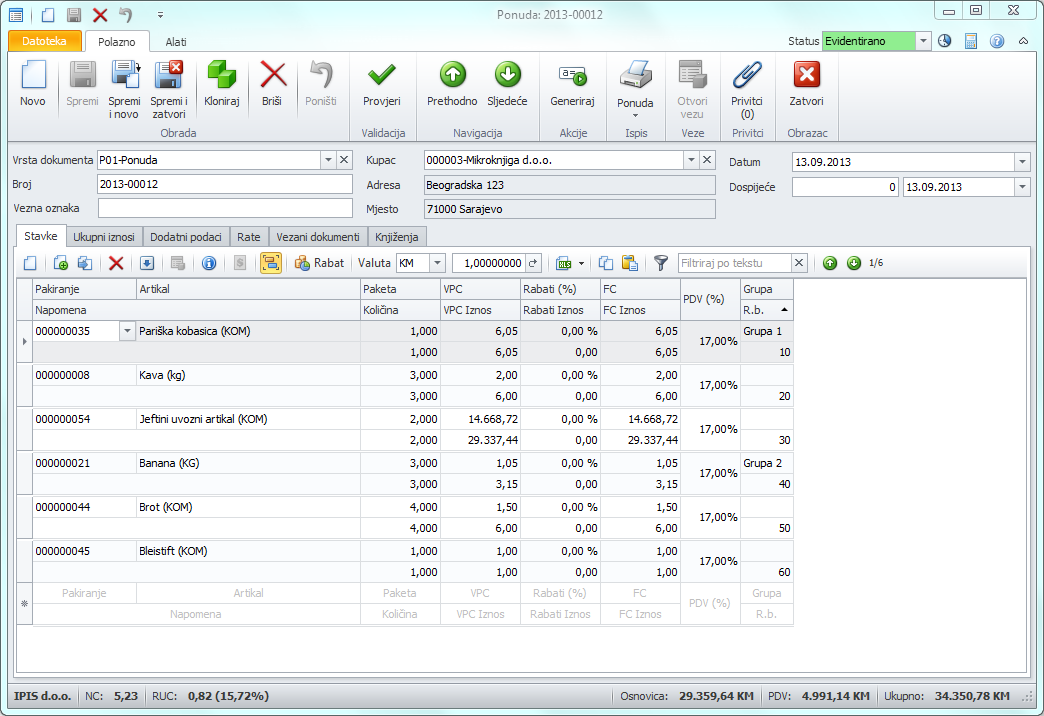
Kartica ima standardan izgled svih dokumenata u robno-materijalnom. Dostupna su slijedeća polja za izmjenu:
•Vrsta dokumenta - Odabir vrste dokumenta, program nudi sve vrste koje odgovaraju ovoj sekciji.
•Broj - Broj dokumenta, ako je prazno polje, program sam generira oznaku prema definiranom prijedlošku u Vrste dokumenata
•Vezna oznaka - Neka veza koja vas upućuje na sadržaj dokumenta. Za ulazne dokumente ovdje upisujete broj računa dobavljača.
•Kupac - Ovdje unosite partnera kome je ponuda namijenjena, adresa i mjesto se automatski popunjavaju iz registra Partneri
•Datum - Datum dokumenta, program automatski popunjavanja današnji datum
•Dospijeće - Broj dana dospijeća, unosom ovog podatka program automatski računa datum dospijeća
•Datum dospijeća - Datum dospijeća dokumenta, unosom ovog podatka automatski se računa broj dana dospijeća
U sekciji dodatni podaci dostupna su i dodatna polja koje program automatski popunjava;
•Organizacijska jedinica - org.jedinica na kojoj će dokument biti registriran, program automatski popunjava iz zaglavlja glavnog prozora (vidi Korisničko sučelje)
•Lokacija - Lokacija/Skladište na kojem će se evidentirati dokument, popunjava se iz glavnog prozora aplikacije.
•Djelatnik - Djelatnik koji je izradio dokument, popunjava se automatsko prema prijavljenom korisniku u sustav
•Napomena - Ovdje unosimo dodatnu napomenu koja se pojavljuje na dnu dokumenta prilikom njegovog ispisa
U sekciji stavke unosimo stavke ponude, dostupni su sljedeći stupci:
•Pakiranje - Bar kod ili oznaka pakiranja, unosom se automatski popunjava naziv artikla
•Artikal - Naziv artikla, unosom artikla automatski se popunjava Pakiranje
•Napomena - Napomena koja će se pojaviti prilikom ispisa na samoj stavci dokumenta
•Paketa - Broj odabranih paketa (pakiranja), program automatski računa količinu
•Količina - Broj pojedinačnih komada u pakiranju, program automatski popunjava pakiranje
•VPC/MPC bez PDV-a - Ovisno o vrsti skladišta, program popunjava trenutno važeću veleprodajnu cijenu ili maloprodajnu cijenu bez PDV-a, program automatski računa VPC Iznos = Količina x VPC
•Rabati - Unosimo višestruke rabate u formatu 5+10+15..., program računa rabat na način da izračuna prvi (5%), a osnovica za svaki rabat je iznos sa izbijenim svim prethodnim rabatima
•FC/FC Iznos - fakturna cijena i iznos sa izbijenim rabatom bez PDV-a za "Ponude VP" ili sa PDV-om za "Ponude MP"
•PDV - Program automatski popunjava važeću stopu iz tarifnika
•Grupa - Ispisna grupa - program odvaja prilikom ispisa dokumenta ovu stavku u zasebnu grupu i računa podzbroj.
•R.b. - Redni broj stavke u dokumentu
Pored standardnih gumbova opisanih u sekciji Kartica za izmjenu podataka ovdje imamo nekoliko specifičnih opcija za robne dokumente:
•![]() - Višestruki unos artikala otvara listu artikala koju možete filtrirati po nazivu ili robnim grupama, te kvačicama označavati artikle i automatski ih prenijeti u dokument.
- Višestruki unos artikala otvara listu artikala koju možete filtrirati po nazivu ili robnim grupama, te kvačicama označavati artikle i automatski ih prenijeti u dokument.
•![]() - Kopiranje stavki iz drugog dokumenta, s tim da je za proces, primjerice Ponuda -> Račun, bolje koristiti opciju generiranja jer na taj način ostaje veza između dva dokumenta, dok ova opcija samo kopira stavke.
- Kopiranje stavki iz drugog dokumenta, s tim da je za proces, primjerice Ponuda -> Račun, bolje koristiti opciju generiranja jer na taj način ostaje veza između dva dokumenta, dok ova opcija samo kopira stavke.
•![]() - Prikaz stavki u dva reda (kako je trenutno na slici) ili u jednom redu.
- Prikaz stavki u dva reda (kako je trenutno na slici) ili u jednom redu.
•Valuta/tečaj - Valuta za unos stavki, program prikazuje stavke u toj valuti, ali u bazu sprema sve u domaćoj valuti.
Ponuda ima status "Evidentirano" kad je tek izrađena, status "Potvrđeno" kad je iz nje generiran račun ili narudžba kupca.
Opcijom "Generiraj"

prikaže nam se sljedeći prozor:
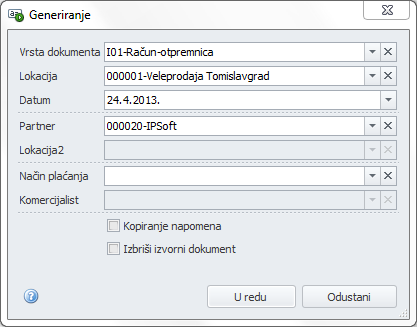
gdje možemo iz ponude generirati kompatibilne dokumente (račun otpremnicu, račun, narudžbe kupaca...). Nakon generiranja Ponuda dobiva status "Potvrđeno" a na ekranu nam se prikaže generirani dokument. brisanjem generiranog dokumenta Ponuda ponovno dobiva status "Evidentirano" te ju možemo mijenjati. Generiranjem računa na ovaj način možemo pratiti ponuđeno/realizirano.
Više o statusima dokumenata ovdje.
Na dokumentu možemo vidjeti i neke jezičke koji se javljaju na svim dokumentima u robnom: